Wenn wir versuchen, unsere Einstellungen für das Senden und Empfangen zu bearbeiten, erscheint kein Dialog-Fenster, in dem man die Einstellungen des Senden und Empfanges für unsere Accounts einrichten können. Wie können wir aber diesen Dialog öffnen?
Die Einstellungen zum Senden und Empfangen kann man auf folgende Weise finden:- bei Outlook 2007 und vorherigen:
„Extras“ → „Optionen“ → in den Tab „Email-Setup“ wechseln → auf den Button „Senden/Empfangen“ klicken
Die Einstellungen zum Senden und Empfangen kann man auf folgende Weise finden:- bei Outlook 2007 und vorherigen:
„Extras“ → „Optionen“ → in den Tab „Email-Setup“ wechseln → auf den Button „Senden/Empfangen“ klicken
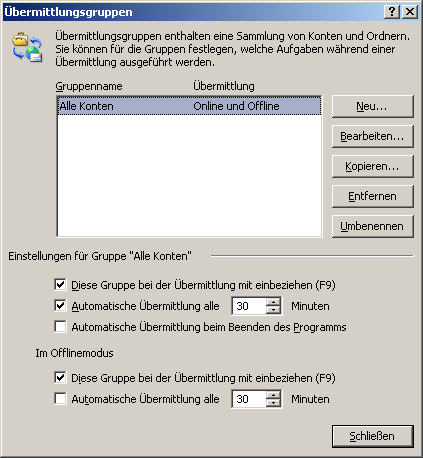
Outlook 2007 Menü
– bei Outlook 2010, 2013 und Outlook 2016:
In den Tab „Senden und Empfangen“ wechseln → auf den Button „Senden-und-Empfangen Gruppen“ klicken → den Punkt „Senden-und-Empfangen Gruppen definieren“Wenn beim Anklicken des „Bearbeiten“-Buttons kein Dialog-Fenster auftaucht, ist es wahrscheinlich, dass die momentanen Einstellungen für das Senden und Empfangen auf irgendeine Weise beschädigt wurden. Um die Einstellungen wiederherzustellen, kann man die SRS-Datei für das entsprechende E-Mail Profil zu *.old umbenennen, wenn Outlook geschlossen ist.
In den Tab „Senden und Empfangen“ wechseln → auf den Button „Senden-und-Empfangen Gruppen“ klicken → den Punkt „Senden-und-Empfangen Gruppen definieren“Wenn beim Anklicken des „Bearbeiten“-Buttons kein Dialog-Fenster auftaucht, ist es wahrscheinlich, dass die momentanen Einstellungen für das Senden und Empfangen auf irgendeine Weise beschädigt wurden. Um die Einstellungen wiederherzustellen, kann man die SRS-Datei für das entsprechende E-Mail Profil zu *.old umbenennen, wenn Outlook geschlossen ist.
Die SRS-Datei finden:
Normalerweise lässt sich die SRS-Datei an der folgenden Stelle finden:- bei Windows XP:
C:\Dokumente und Einstellungen\%Benutzername%\Anwendungsdaten\Microsoft\Outlook\– bei Windows Vista, Windows 7 und Windows 8:
C:\Benutzer\%Benutzername%\AppData\Roaming\Microsoft\OutlookHinweis: Wenn man mehrere E-Mail Profile in Outlook eingerichtet hat, gibt es auch mehrere SRS-Dateien in einem Ordner – eine für jedes E-Mail Profil. Die Dateien sind dabei immer nach dem Profil benannt also zum Beispiel „max.srs“ für das E-Mail Profil „Max“.
Normalerweise lässt sich die SRS-Datei an der folgenden Stelle finden:- bei Windows XP:
C:\Dokumente und Einstellungen\%Benutzername%\Anwendungsdaten\Microsoft\Outlook\– bei Windows Vista, Windows 7 und Windows 8:
C:\Benutzer\%Benutzername%\AppData\Roaming\Microsoft\OutlookHinweis: Wenn man mehrere E-Mail Profile in Outlook eingerichtet hat, gibt es auch mehrere SRS-Dateien in einem Ordner – eine für jedes E-Mail Profil. Die Dateien sind dabei immer nach dem Profil benannt also zum Beispiel „max.srs“ für das E-Mail Profil „Max“.


2 Kommentare zu “Wie man die Einstellungen zum Senden und Empfangen bei Outlook ändern kann”